Cómo recortar películas en su D5500 de Nikon
Usted puede hacer algo de edición de película limitada a puerta cerrada en la D5500 de Nikon. L
Conteúdo
- Visualice su película a la vista de una sola imagen. toque el icono de reproducción.
- Al llegar a la primera trama que desea conservar, haga una pausa la película tocando la pantalla o pulsando el multiselector hacia abajo.
- Presione el yo botón o toque la yo símbolo en la parte inferior de la pantalla.
- Seleccione elija start / end point.
- Seleccione punto de inicio.
- Pulse el multiselector hacia arriba o toque en el símbolo de las tijeras (menor # 8208 esquina derecha de la trama) para cortar todas las tramas que vinieron antes de que el marco actual.
- Para preservar su película original y guardar el recortado una como un nuevo archivo, elija guardar como archivo nuevo y pulse aceptar.
Para eliminar tramas desde el comienzo de una película, realice los siguientes pasos:
Visualice su película a la vista de una sola imagen. Toque el icono de reproducción.
También puede pulsar OK para iniciar la reproducción.
Al llegar a la primera trama que desea conservar, haga una pausa la película tocando la pantalla o pulsando el multiselector hacia abajo.
Las actualizaciones de visualización en pantalla para lograr que los controles.
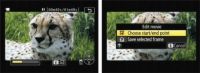
 lt; i> ilt; / i> lt; / b> o toque la lt; b> lt; i> ilt; / i> lt; / b> lt; i> lt; / i> símbolo para acceder a la película # 8208 pantallas de edición "> Ampliar.
lt; i> ilt; / i> lt; / b> o toque la lt; b> lt; i> ilt; / i> lt; / b> lt; i> lt; / i> símbolo para acceder a la película # 8208 pantallas de edición "> Ampliar.presione el yo botón o toque la yo símbolo en la parte inferior de la pantalla.
Usted ve las opciones del menú.
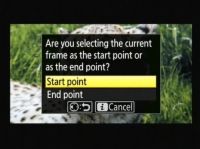
 Agrandar
AgrandarSeleccione Elija Start / End Point.
Verá estas opciones.
Seleccione Punto de inicio.
El teléfono regresará a la pantalla de reproducción, que ahora luce un par de símbolos adicionales. En primer lugar, se ven dos marcadores de color amarillo en la barra de progreso en la parte inferior de la pantalla. El marcador de la izquierda indica el inicio punto- el marcador de la derecha, el punto final. Usted ve también un AE # 8208-L / AF # 8208-L símbolo.
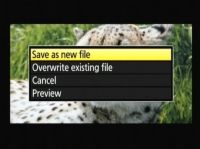
 Agrandar
AgrandarPulse el multiselector hacia arriba o toque en el símbolo de las tijeras (menor # 8208 esquina derecha de la trama) para cortar todas las tramas que vinieron antes de que el marco actual.
Ahora usted ve estas opciones. Para una vista previa de la película, seleccione Vista previa y pulse OK-después de las obras de teatro de vista previa, volverá a la pantalla de menú.
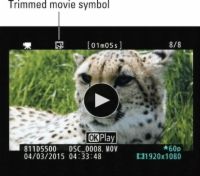
 Agrandar
AgrandarPara preservar su película original y guardar el recortado una como un nuevo archivo, elija Guardar como archivo nuevo y pulse Aceptar.
Alternativamente, se puede optar por sobrescribir el archivo existente, pero no se puede obtener el archivo original de nuevo si lo hace.
Aparece un mensaje que indica que se está guardando la película recortado. Durante la reproducción, los archivos editados se indican mediante un icono de pequeñas tijeras que aparece en la esquina superior # 8208-izquierda de la pantalla.
Para recortar vez imágenes de la final de una película, siga los mismos pasos, pero esta vez la pausa de reproducción en el último fotograma que desea mantener en el paso 3. A continuación, en el Paso 6, seleccione Elegir punto final en lugar de elegir el punto de inicio.
Puede recortar una película ya recortado, por cierto. Así que usted puede ir a través de los pasos una vez para establecer un nuevo punto de partida y una segunda vez para establecer un nuevo punto final. O, si lo prefiere, puede recortar archivos desde el principio y final de una película en una sola pasada. Después de tomar el paso 6, presione el botón # 8208-L AE-L / AF o toque el icono correspondiente en la parte inferior de la pantalla.
El marcador en el extremo derecho de la barra de progreso se vuelve amarillo, lo que indica que ahora se puede rebobinar la película al fotograma que desea utilizar como el final del video. Puede seguir tocando o presionando el AE # 8208-L / AF # 8208-L de control para alternar entre los controles de los puntos de inicio / final de la barra de progreso. Para finalizar la edición, presione el multiselector hacia arriba o toque en el símbolo de las tijeras.






